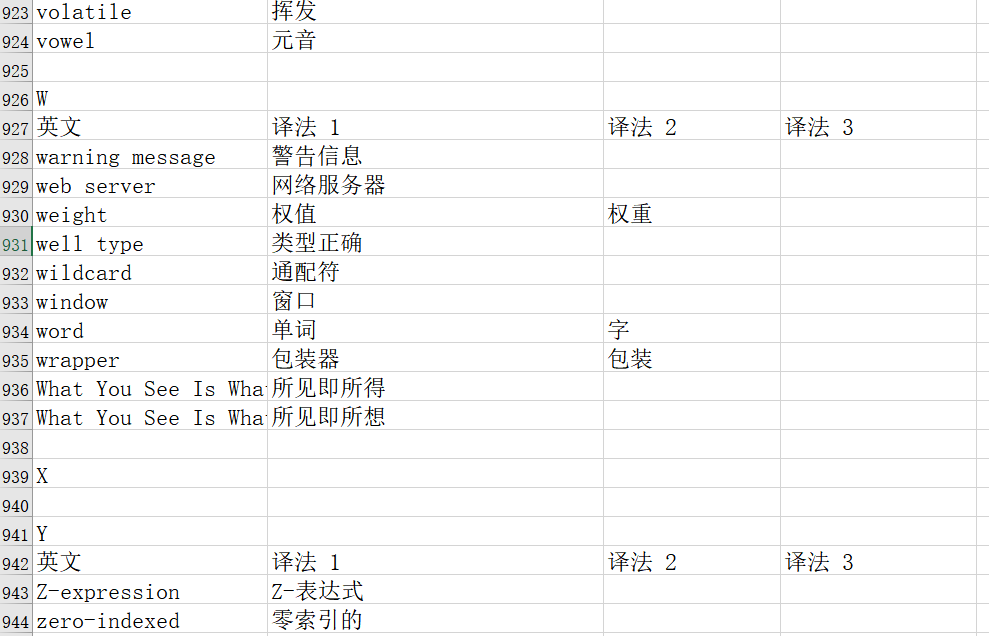编程常用词汇
import requests
import openpyxl
from lxml import etree
import re
url = 'https://www.runoob.com/w3cnote/common-english-terminology-in-programming.html'
# 得到响应结果
res = requests.get(url)
# xpath取值
selector = etree.HTML(res.text)
# 字母的索引
word_letter = selector.xpath('//h2/text()')
# 删除列表里前两个多余的值
del word_letter[0:2]
# print(word_letter)
# word_letter 最后的值为
# ['A', 'B', 'C', 'D', 'E', 'F', 'G', 'H', 'I', 'J', 'K', 'L', 'M', 'N', 'O', 'P', 'Q', 'R', 'S', 'T', 'U', 'V', 'W', 'X', 'Y', 'Z', '专业名词']
# 得到每个索引的table,每个table里包含各索引的所有单词
result = selector.xpath('//table')
# 删除多余的数据
result.pop(0)
# 创建workbook
wb = openpyxl.Workbook()
# 创建worksheet
ws = wb.active
# 利用下标取出词汇的索引
index = -1
for table in result:
# 一开始就进行计数,即从0开始
index += 1
# 先添加索引,再取出每个table里的所有单词
ws.append([word_letter[index]])
# 打印索引
print(word_letter[index])
# X索引里没有单词
if word_letter[index] == 'X':
# 每个字母索引之间空一行
ws.append([])
# 继续循环对后面table里的单词进行添加
continue
# 添加一行Excel数据
ws.append(['英文', '译法 1', '译法 2', '译法 3'])
# 将Element类型显示为字符,为byte类型,需要decode
# 中文不显示,需要设置 encoding='utf-8'
words_html = etree.tostring(table, encoding='utf-8').decode()
# 一个tr:单词和译法
# 利用正则得到一个table里所有tr的内容
word_html = re.findall('<tr>.*?</tr>', words_html, re.S)
# 删除带<strong>标签的'英文 译法1 译法2 译法3'这条数据
# 前面已经手动添加,后面不需要每条都去判断去除<strong>标签
word_html.pop(0)
for tr in word_html:
# 一个td:一个单词或一个译法
# 利用正则得到一个tr里所有td的内容
# 得到的为list,一个td_list里面包含一个单词和对应的译文(含空格)
td_list = re.findall('<td>(.*?)</td>', tr, re.S)
# 用新的列表接收去除空格后的单词和译文
word = []
for i in td_list:
# 去除每个td里包含的空格,添加为一个列表
word.append(i.strip())
print(word)
# 一个word包含一个单词和对应的译文(不含空格)
# 将这个单词添加进Excel
ws.append(word)
# 每个字母索引之间空一行
ws.append([])
# 保存Excel
path = r'C:\Users\Hlzy\Desktop\编程常用词汇.xlsx'
wb.save(path)
# 没有设置单元格样式,可以直接打开Excel,设置边宽,全选居中
控制台打印
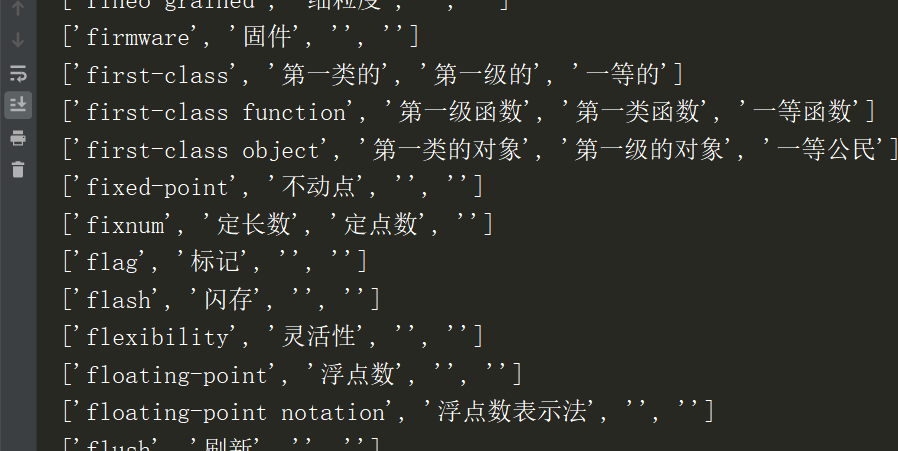
Excel内容